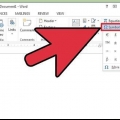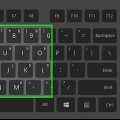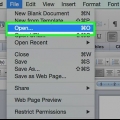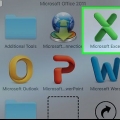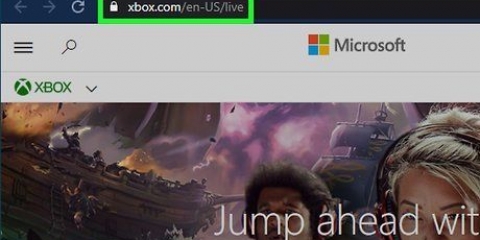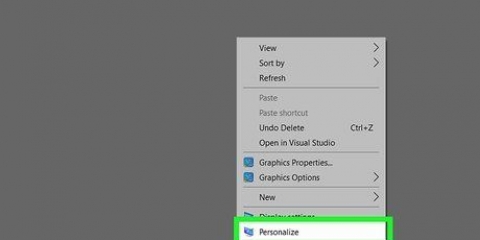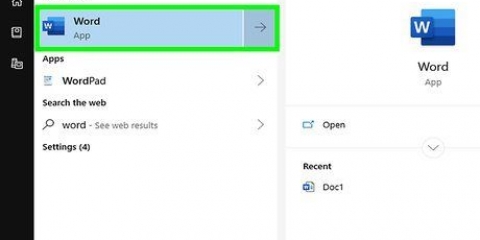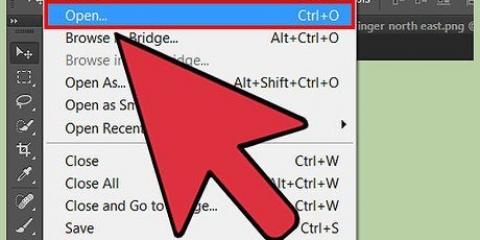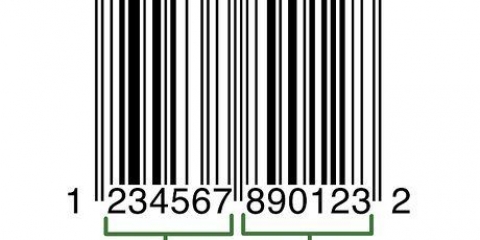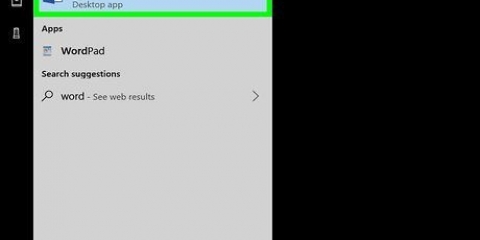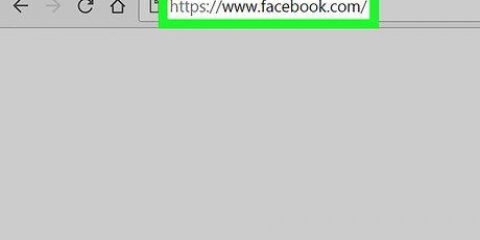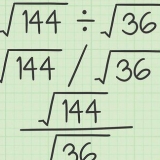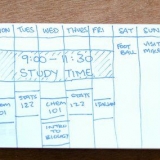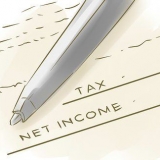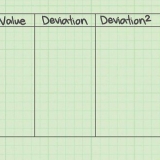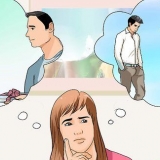Die spesiale karakters wat op `n Mac beskikbaar is, is `n seën vir vertalers, wiskundiges en ander mense wat te cool voel om te gebruik :) as emoji`s. Kortpaaie en die spyskaart "Wysig → Emoji en simbole" is in die meeste gevalle voldoende as jy op soek is na `n algemene simbool. Maar as jy op soek is na minder algemene simbole, neem `n oomblik om `n sleutelinvoerkieslys op te stel. Dit is ook nuttig wanneer jy aan `n projek werk wat groot getalle simbole gebruik.
Trappe
Metode 1 van 3: Maklike kortpadsleutels
1.
Druk en hou `n letter om verwante simbole te sien. In teksdokumente en in sommige teksvelde aanlyn kan jy `n letter druk en hou om `n opspringvenster oop te maak met soortgelyke simbole in ander alfabette. Terwyl jy die letter ingedruk hou, klik op die verlangde simbool, of tik die ooreenstemmende nommer onder die simbool in. Hier is `n paar voorbeelde:
- hou die brief a om die volgende opsies te kry: à á â ä æ ã å ā. Ander vokale het soortgelyke opsies.
- liefde c gedruk vir opsies ç ć č.
- liefde n gedruk vir opsies ñ ń.
- Let wel: baie briewe het nie `n opspringvenster nie.
- Hierdie opspringvenster sal nie verskyn as jy op die skuifbalk klik nie "sleutel repetisie tempo" in Stelselvoorkeure aan "Uit" staan het.

2. hou die⌥Opsie-sleutel gedruk. As jy die ⌥ Opsie sleutel (of alt-sleutel op sommige sleutelborde) en terselfdertyd `n ander sleutel druk, sal jy `n spesiale karakter kry. Met hierdie sleutel kan jy dosyne karakters kry, byvoorbeeld simbole wat in wiskunde of vir geldeenheid gebruik word. Byvoorbeeld:
⌥Opsie + bl =⌥Opsie + 3 = £⌥Opsie + g = ©Slaan oor na die einde van die artikel vir `n . `n ander manier is om die instruksies hieronder te volg om `n sleutelbord op jou skerm te bring wat jy kan gebruik om simbole in te tik.3. Terselfdertyd, hou die⌥Opsie- en ⇧ Shift-sleutel gedruk. Selfs meer simbole is beskikbaar met die kombinasie van hierdie twee sleutels. Jy sal `n lys van al die opsies aan die einde van hierdie artikel vind, maar hier is `n paar voorbeelde:
⌥Opsie + ⇧ Verskuiwing + 2 = €⌥Opsie + ⇧ Verskuiwing + / =Metode 2 van 3: Emoji`s en ander simbole
1. klik op "Verander" in die menubalk. Plaas jou wyser waar jy `n emoji wil invoeg. Dit werk in die meeste teksvelde, soos e-posse en teksdokumente. Om seker te maak dit werk, kan jy dit in die TextEdit-program probeer.
Om die Karakterkyker-venster oop te hou terwyl jy tik, klik enige plek op jou lessenaar.2. Maak die Karakteraansig-kieslys oop. Kyk onderaan die Wysig-kieslys om hierdie kieslys te vind. Afhangende van jou weergawe van OS X, word hierdie spyskaart Emoji`s en Simbole of Spesiale Karakters genoem....
Jy kan ook die kieslys oopmaak met die sleutelkombinasie ⌘ Bevel + Beheer + spasie.
3. Kyk na die opsies. Die Karakteraansig-opspringer bevat verskeie kategorieë. Klik op die oortjies onderaan die venster om dit te sien. Klik op die pyltjies om nog meer kategorieë te sien.
As jy nie `n karakter kan kry nie, blaai op in die Karakteraansig-venster om `n soekbalk te openbaar.Jy kan wissel tussen hierdie klein aansig en `n groter aansig van die venster met die knoppie in die regter boonste hoek. Jy sal dalk op moet blaai om hierdie knoppie te sien.4.
Kies jou simbool. Dubbelklik op `n simbool om dit by jou wyserposisie in te voeg. Jy kan dit ook optel en op `n plek van jou keuse sit, of
regs klik, dan "Kopieer karakterinligting" kies dit en plak dit dan in jou teksveld.
Metode3 van 3:Gebruik invoeropsies vir jou sleutelbord
1. Maak Stelselvoorkeure oop. Jy kan hierdie kieslys vind deur op die Apple-ikoon te klik, of in die Applications-lêergids. Dit kan ook in jou beskuldigdebank wees.
2. Soek vir insette. tipe "Invoer" in die soekveld in die regter boonste hoek van die Stelselvoorkeure-venster. Nou sal jy een of meer kieslysopsies uitgelig sien. Kies een van die volgende uitstalopsies:
Sleutelbord (kies hierdie opsie as jy die nuutste weergawe van OS X gebruik)Internasionaal (op sommige ouer weergawes van OS X)Taal en teks (ou weergawes van OS X) 3. Klik op die Invoerbronne-oortjie. Wanneer jy die korrekte subkieslys oopgemaak het, klik op die Invoerbronne-oortjie. Afhangende van jou weergawe van OS X, sal jy óf `n lys vlae en landname, óf `n prent van jou sleutelbord sien.
4. Merk die blokkie langsaan "Wys invoerkieslys in menubalk". Hierdie opsie is onderaan die venster. As hierdie opsie gemerk is, sal `n nuwe simbool aan die regterkant van jou kieslysbalk, bo-aan die skerm verskyn. Dit kan `n vlag wees, maar ook `n swart en wit beeld van `n sleutelbord.
5. Kies "Wys karaktervertoning" vanaf die nuwe spyskaartopsie. Klik op die nuwe simbool in die boonste balk en kies "Wys karaktervertoning". Nou sal `n venster oopmaak met `n groot versameling simbole (dieselfde as in die vorige metode) Gebruik dit so:
Klik op `n kategorie in die linkerkolom.Kies die gewenste simbool in die middelste kolom. Variasies van die simbool kan gesien word deur daarop te klik en na die regterkolom te kyk.Dubbelklik op `n simbool om "tik", sleep dit na `n teksveld of regsklik daarop en kies "Kopieer karakterinligting". Sommige ouer weergawes van OS X gebruik eerder die knoppie "Voeg in".6. Gebruik die Keyboard Viewer-opsie. Nog `n opsie in dieselfde spyskaart is "Wys sleutelbordaansig". As jy hierdie opsie kies, sal `n sleutelbord op jou skerm verskyn. Dit kan nuttig wees om simbole te vind wat nie op jou fisiese sleutelbord vertoon word nie. Druk byvoorbeeld die sleutels ⌥ Opsie en/of ⇧ Skuif in om te sien hoe jou skermsleutelbord verander.
Jy kan die sleutelbord na enige posisie op jou skerm sleep. Jy kan dit groter of kleiner maak deur een van die hoeke te sleep.
7. Voeg ander invoerbronne by. As jy in verskeie tale tik, kan jy teruggaan na dieselfde spyskaart in Stelselvoorkeure. Klik op die +-knoppie, bekyk die verskillende tale en klik "byvoeg" wanneer jy die gewenste taal gekies het. Selfs as jy nie in ander tale tik nie, kan sommige van hierdie sleuteluitlegte nuttig wees:
Byvoorbeeld, die Engelse afdeling het `n sleutelbord genaamd "VSA - Gevorderd". Jy sal selfs meer simbole vind as jy die ⌥ Gebruikte Opsie-truuk wat ons vroeër in hierdie artikel beskryf het.Sommige tale het die opsie om `n rekenaarsleutelbord na te boots. Gewoonlik verander slegs `n paar simboolsleutels van plek.As jy op `n Nederlandse sleutelbord tik, sal jy tydelik moet oorskakel na die verstek Engelse (VSA) sleutelbord om die onderkant van hierdie artikel te gebruik.8. Wissel tussen sleutelborde. Jy kan verskeie sleutelborde gelyktydig aktiveer. Jy kan wissel tussen hierdie sleutelborde vanaf dieselfde kieslys waar jy die karakteraansig en sleutelbordaansigopsies gevind het. Kies die verlangde sleutelbord in die aftreklys.
Jy kan ook `n sneltoets skep om tussen sleutelborde te wissel. Soek vir "sleutel kombinasies" in die soekbalk van Stelselvoorkeure en klik op die uitstalkieslys. Sodra in hierdie kieslys, kies "Invoerbronne" in die linkerkolom, merk dan die blokkie langsaan "Kies vorige invoerbron" by.
Lys van kortpaaie vir simbole
Die lys aan die linkerkant wys simbole wat jy kan tik deur die te druk ⌥ Opsie sleutel om te druk in kombinasie met `n ander sleutel. Vir die lys aan die linkerkant moet jy druk ⌥Opsie, ⇧ Shift en `n derde sleuteldruk.
Simbole met die sleutel ⌥ Opsie / alt gedruk
- ⌥Opsie+` = dooie sleutel vir graf-aksent: kombineer met aeiou om àèìòù te kry
- ⌥Opsie+1 =
- ⌥Opsie+2 = ™
- ⌥Opsie+3 = £
- ⌥Opsie+4 =
- ⌥Opsie+5 =
- ⌥Opsie+6 =
- ⌥Opsie+7 =
- ⌥Opsie+8 = •
- ⌥Opsie+9 =
- ⌥Opsie+0 =
- ⌥Opsie+- = –
- ⌥Opsie+gelyke teken =
- ⌥Opsie+V =
- ⌥Opsie+W =
- ⌥Opsie+E = ´ dooie sleutel vir aksent aigu: kombineer met aeiou om áéíóúé te kry
- ⌥Opsie+R = ®
- ⌥Opsie+t =
- ⌥Opsie+Y =
- ⌥Opsie+JY = ¨ dooie sleutel vir trema/omlaut: kombineer met aeiou om äëïöü te kry
- ⌥Opsie+ek = ˆ dooie sleutel vir circumflex aksent: kombineer met aeiou om âêîôû te kry
- ⌥Opsie+O = ø
- ⌥Opsie+bl =
- ⌥Opsie+[ = "
- ⌥Opsie+] = `
- ⌥Opsie+ = «
- ⌥Opsie+a =
- ⌥Opsie+s =
- ⌥Opsie+d =
- ⌥Opsie+f =
- ⌥Opsie+G = ©
- ⌥Opsie+huh =
- ⌥Opsie+J =
- ⌥Opsie+k =
- ⌥Opsie+l =
- ⌥Opsie+kommapunt = …
- ⌥Opsie+` =
- ⌥Opsie+Z =
- ⌥Opsie+X =
- ⌥Opsie+C = ç
- ⌥Opsie+V =
- ⌥Opsie+B =
- ⌥Opsie+N = ˜ dooie sleutel vir ˜ : kombineer met ano om ãñõ te kry
- ⌥Opsie+m = µ
- ⌥Opsie+, =
- ⌥Opsie+. =
- ⌥Opsie+/ =
| Simbole met die sleutelkombinasie ⌥ Opsie / alt en ⇧ Shift gedruk
- ⌥Opsie+⇧ Verskuiwing+` = `
- ⌥Opsie+⇧ Verskuiwing+1 =
- ⌥Opsie+⇧ Verskuiwing+2 = €
- ⌥Opsie+⇧ Verskuiwing+3 =
- ⌥Opsie+⇧ Verskuiwing+4 = ›
- ⌥Opsie+⇧ Verskuiwing+5 = fi
- ⌥Opsie+⇧ Verskuiwing+6 =
- ⌥Opsie+⇧ Verskuiwing+7 =
- ⌥Opsie+⇧ Verskuiwing+8 = °
- ⌥Opsie+⇧ Verskuiwing+9 = ·
- ⌥Opsie+⇧ Verskuiwing+0 =
- ⌥Opsie+⇧ Verskuiwing+- = —
- ⌥Opsie+⇧ Verskuiwing+gelyke teken = ±
- ⌥Opsie+⇧ Verskuiwing+V =
- ⌥Opsie+⇧ Verskuiwing+W = „
- ⌥Opsie+⇧ Verskuiwing+E = `
- ⌥Opsie+⇧ Verskuiwing+R =
- ⌥Opsie+⇧ Verskuiwing+t =
- ⌥Opsie+⇧ Verskuiwing+Y =
- ⌥Opsie+⇧ Verskuiwing+JY =
- ⌥Opsie+⇧ Verskuiwing+ek =
- ⌥Opsie+⇧ Verskuiwing+O =
- ⌥Opsie+⇧ Verskuiwing+bl =
- ⌥Opsie+⇧ Verskuiwing+[ = ”
- ⌥Opsie+⇧ Verskuiwing+] = `
- ⌥Opsie+⇧ Verskuiwing+ = »
- ⌥Opsie+⇧ Verskuiwing+a =
- ⌥Opsie+⇧ Verskuiwing+s =
- ⌥Opsie+⇧ Verskuiwing+d =
- ⌥Opsie+⇧ Verskuiwing+f =
- ⌥Opsie+⇧ Verskuiwing+G =
- ⌥Opsie+⇧ Verskuiwing+huh =
- ⌥Opsie+⇧ Verskuiwing+J =
- ⌥Opsie+⇧ Verskuiwing+k =
- ⌥Opsie+⇧ Verskuiwing+l =
- ⌥Opsie+⇧ Verskuiwing+kommapunt =
- ⌥Opsie+⇧ Verskuiwing+` =
- ⌥Opsie+⇧ Verskuiwing+Z =
- ⌥Opsie+⇧ Verskuiwing+X =
- ⌥Opsie+⇧ Verskuiwing+C =
- ⌥Opsie+⇧ Verskuiwing+V =
- ⌥Opsie+⇧ Verskuiwing+B =
- ⌥Opsie+⇧ Verskuiwing+N =
- ⌥Opsie+⇧ Verskuiwing+m =
- ⌥Opsie+⇧ Verskuiwing+, = ¯
- ⌥Opsie+⇧ Verskuiwing+. =
- ⌥Opsie+⇧ Verskuiwing+/ =
- ⌥Opsie+⇧ Verskuiwing+< =¯
- ⌥Opsie+⇧ Verskuiwing+> =˘
|
Wenke
- Die spesifieke sleutelbordkortpaaie in hierdie artikel werk gewaarborg net op die standaard Engelse taal (VSA) sleutelbord. Skakel oor na hierdie sleutelbord as sleutelkombinasie nie op die Nederlandse sleutelbord werk nie.
- As een van hierdie sleutels uit hierdie artikel soos `n reghoek lyk, vertoon jou blaaier nie die simbool korrek nie. Alle algemene blaaiers vir Mac behoort hierdie simbole behoorlik te kan vertoon.
Artikels oor die onderwerp "Skep simbole op 'n mac"